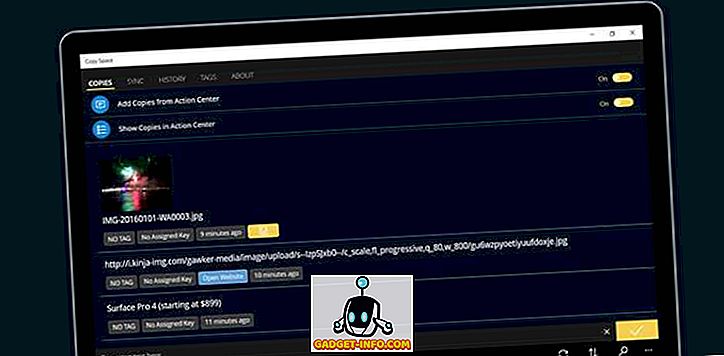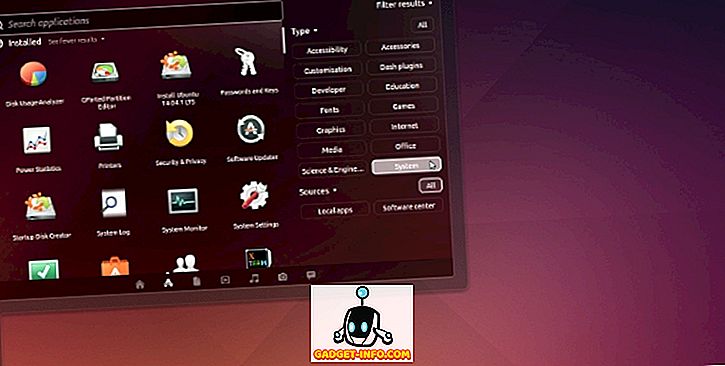Saya peminat teknologi teks-ke-pertuturan, kebanyakannya kerana ia tidak berfungsi dengan baik. Walau bagaimanapun, kadangkala ia akhirnya berguna untuk situasi tertentu.
Excel dilengkapi dengan banyak ciri, termasuk satu yang dikenali sebagai Speak Cells, yang pada dasarnya membolehkan anda memberi makan sel-sel yang anda pilih ke enjin teks-ke-ucapan. Ia adalah alat kebolehaksesan yang hebat - apabila mata saya terlalu letih untuk membaca sel-sel pada skrin komputer saya, saya hanya membiarkan Excel membaca dengan kuat nilai-nilai untuk saya.
Dayakan Bercakap Sel dalam Excel
Secara lalai, ia tidak mudah diakses dalam menu Excel, jadi sedikit tweak dalam toolbar Cepat Akses diperlukan. Pertama buka Toolbar Akses Pantas kemudian pilih Lebih Banyak Perintah :
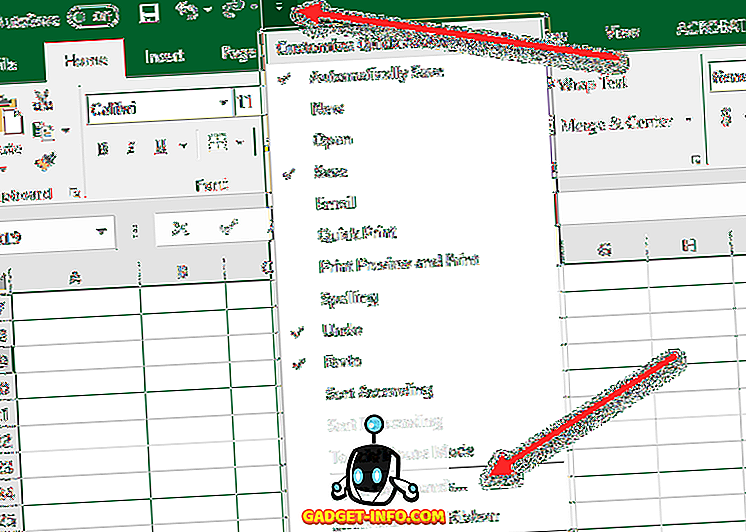
Di bawah dropdown " Pilih perintah dari " pilih " Semua Perintah " kemudian pilih perintah Bercakap Sel .
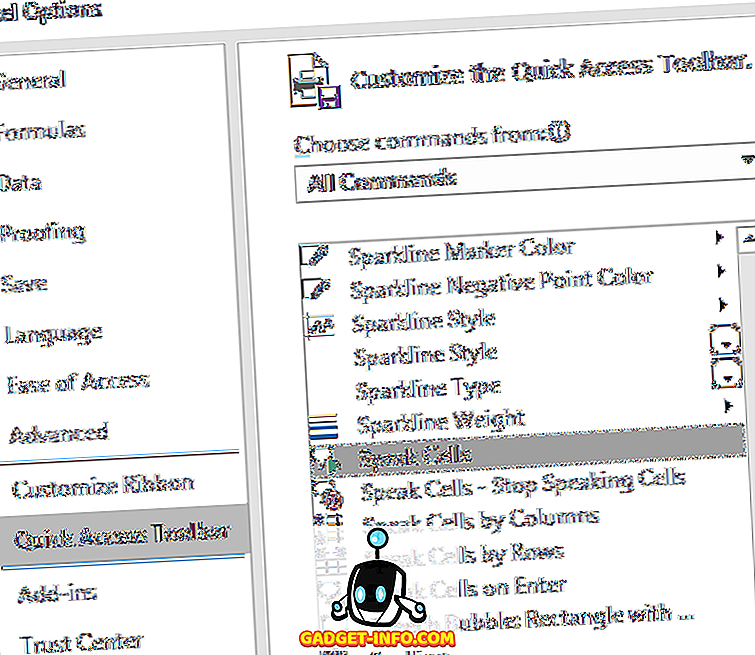
Pastikan untuk memilih semua perintah Bercakap Sel supaya mereka akan ditambah dalam menu anda:
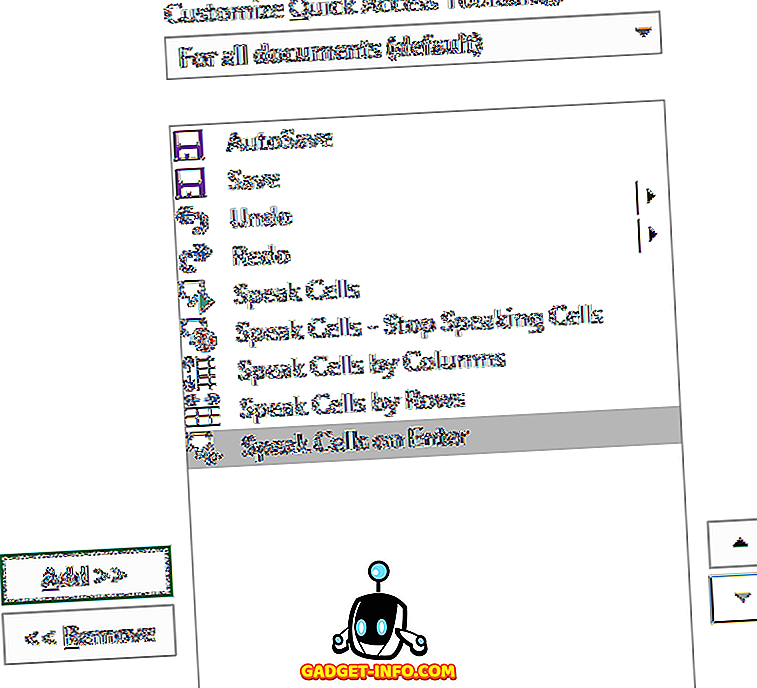
Klik OK untuk memohon perubahan. Anda harus melihat butang muncul pada menu:
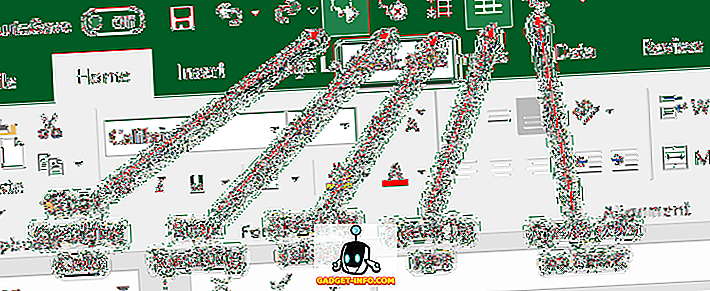
Untuk menggunakan arahan, pilih sel yang ingin dibaca kemudian klik butang Bercakap Sel .

Suara komputer akan menyatakan nilai-nilai sel yang anda pilih. Secara lalai, ia akan membacanya mengikut baris. Untuk bertukar antara bercakap dengan baris atau bercakap mengikut lajur, klik pada butang yang sepadan seperti yang ditunjukkan dalam tangkapan skrin di atas.
Kedua-dua butang bertindak seperti suis. Hanya satu yang aktif, jadi apabila anda mengklik salah satu daripada mereka, yang lain akan dinyahaktifkan. Juga, butang terakhir adalah sel Speak on on Enter . Apabila anda mengklik pada butang ini, ia akan bercakap mana-mana sel apabila anda menekan kekunci Enter.
Secara keseluruhannya, ia berfungsi dengan baik membaca teks, terutamanya jika anda menggunakan versi Windows dan Office yang lebih baru seperti Windows 10 atau Office 2016. Berikut adalah contoh audio Excel membaca empat baris dalam hamparan Excel saya.
Ini adalah salah satu ciri kebolehaksesan terbaik Microsoft Excel. Ciri ini membantu saya mengesahkan data dalam kes-kes apabila saya terlalu penat untuk membaca nilai-nilai banyak sel secara tepat. Nikmati!